-ћетки
-–убрики
- јватары (5)
- јстрономи€ (космос) (0)
- јнимаци€ (49)
- јстрологи€ (148)
- ¬≈–ј (45)
- ¬идео, мастер класс (65)
- ¬се дл€ јнгелины (35)
- ¬се дл€ компьютера (9)
- √отовим вместе (309)
- ƒачные хлопоты (179)
- ƒ≈“» (5)
- ƒизайн (54)
- ƒизайн дневника (114)
- ∆енщины (83)
- ∆ивотные (16)
- «доровье (46)
- »гры (7)
- »скусство (33)
- »скусство (19)
- артинки (5)
- омпьютер (5)
- омпьютер (10)
- ћода (8)
- ћужчины (15)
- ћузыка (286)
- ћысли, стихи,высказывани€ (50)
- ‘илософи€ (2)
- Ќужные штучки (5)
- ќбразование и воспитание (0)
- ќткрытки (6)
- ѕолитика (14)
- ѕраздники (68)
- ѕрирода (68)
- ѕсихологи€ (164)
- ѕсихологи€ взаимоотношений (76)
- –абота (1)
- –емонт (42)
- —воими руками(шитье,в€зание...) (4)
- —траны и города (106)
- »—“ќ–»я (60)
- ‘ильмы (3)
- ‘отографии (1)
- Ёротика (6)
- Ётикет (1)
-÷итатник
—јЋј“џ ѕќ- ќ–≈…— »: 5 –≈÷≈ѕ“ќ¬ —јЋј“џ ѕќ- ќ–≈…— »: 5 –≈÷≈ѕ“ќ¬ —алаты по-корейски ...
салатик - (0)—јЋј“џ ѕќ- ќ–≈…— »: 5 –≈÷≈ѕ“ќ¬ —јЋј“џ ѕќ- ќ–≈…— »: 5 –≈÷≈ѕ“ќ¬ —алаты по-корейски ...
–омановны-в поисках истины - (0)–омановны. ¬ек в поисках истины. ƒокументальный фильм. ‘ильм 1-й и 2-й
÷аревны –омановы - (0)¬ензель ќ“ћј ¬ыдержки из воспоминаний о царевнах ќльге, “ать€не, ћарии, јнастасии –омановых (ѕри...
–омановы - (0)–омановы. ¬ек в поисках истины. ƒокументальный фильм. ‘ильм 1-й и 2-й
-ѕриложени€
 ќнлайн-игра "Ѕольша€ ферма"ƒ€д€ ƒжордж оставил тебе свою ферму, но, к сожалению, она не в очень хорошем состо€нии. Ќо благодар€ твоей деловой хватке и помощи соседей, друзей и родных ты в состо€нии превратить захиревшее хоз€йст
ќнлайн-игра "Ѕольша€ ферма"ƒ€д€ ƒжордж оставил тебе свою ферму, но, к сожалению, она не в очень хорошем состо€нии. Ќо благодар€ твоей деловой хватке и помощи соседей, друзей и родных ты в состо€нии превратить захиревшее хоз€йст я - фотографѕлагин дл€ публикации фотографий в дневнике пользовател€. ћинимальные системные требовани€: Internet Explorer 6, Fire Fox 1.5, Opera 9.5, Safari 3.1.1 со включенным JavaScript. ¬озможно это будет рабо
я - фотографѕлагин дл€ публикации фотографий в дневнике пользовател€. ћинимальные системные требовани€: Internet Explorer 6, Fire Fox 1.5, Opera 9.5, Safari 3.1.1 со включенным JavaScript. ¬озможно это будет рабо —качать музыку с LiveInternet.ruѕроста€ скачивалка песен по заданным урлам
—качать музыку с LiveInternet.ruѕроста€ скачивалка песен по заданным урлам ќткрыткиѕерерожденный каталог открыток на все случаи жизни
ќткрыткиѕерерожденный каталог открыток на все случаи жизни- ћузыкальный плеер
-ћузыка
- Sakis Rouvas - Na M`agapas
- —лушали: 80005 омментарии: 0
- James Last - Slavonic Dance No
- —лушали: 7881 омментарии: 0
- Waldeman Airich-музыка дл€ души
- —лушали: 15271 омментарии: 0
-Ќовости
-—сылки
-‘отоальбом

- Ў ќЋј
- 22:15 06.12.2016
- ‘отографий: 1

- Ѕудни и праздники
- 22:54 16.02.2016
- ‘отографий: 10

- Ќовый год
- 22:37 16.02.2016
- ‘отографий: 1
-я - фотограф
ѕам€ть о —ахалине
-
пњљпњљпњљпњљпњљпњљпњљпњљ пњљпњљпњљпњљпњљ пњљ пњљпњљпњљпњљ пњљпњљпњљпњљпњљпњљ
¬© пњљпњљпњљпњљпњљпњљпњљпњљпњљпњљпњљ
-5 друзей
-ѕоиск по дневнику
-ѕодписка по e-mail
-ƒрузь€
-ѕосто€нные читатели
-—ообщества
-—татистика
ƒругие рубрики в этом дневнике: Ётикет(1), Ёротика(6), ‘отографии(1), ‘ильмы(3), —траны и города(106), —воими руками(шитье,в€зание...)(4), –емонт(42), –абота(1), ѕсихологи€(164), ѕрирода(68), ѕраздники(68), ѕолитика(14), ќткрытки(6), ќбразование и воспитание(0), Ќужные штучки(5), ћысли, стихи,высказывани€(50), ћузыка(286), ћужчины(15), ћода(8), омпьютер(10), омпьютер(5), артинки(5), »скусство(19), »скусство(33), »гры(7), «доровье(46), ∆ивотные(16), ∆енщины(83), ƒизайн дневника(114), ƒизайн(54), ƒ≈“»(5), ƒачные хлопоты(179), √отовим вместе(309), ¬се дл€ компьютера(9), ¬се дл€ јнгелины(35), ¬≈–ј(45), јстрономи€ (космос)(0), јстрологи€(148), јнимаци€(49), јватары(5)
–исуем вместе |
Ёто цитата сообщени€ SneznyBars [ѕрочитать целиком + ¬ свой цитатник или сообщество!]
ћетки: рисуем |
оллаж |
Ёто цитата сообщени€ T-L [ѕрочитать целиком + ¬ свой цитатник или сообщество!]
ћетки: расивые работы |
¬идо уроки |
Ёто цитата сообщени€ ∆агуара [ѕрочитать целиком + ¬ свой цитатник или сообщество!]
97 ¬идеоуроков по Adobe Photoshop от »гор€ ”льмана
- ѕростейша€ рамка дл€ фотографии
- ѕростейший приЄм осветлени€
- оллаж из фотографий сюжетной макросъЄмки
- ƒобавление возраста цветной фотографии
- «аснеженный текст
- орректирующие слои. ѕример 1.
- оррекци€ снимка режимами наложени€ слоев
- ¬ечерний портрет. оллаж.
- »нструменты аморфного деформировани€. Liquify.
- оллаж с использованием маски сло€
- –асширение динамического диапазона с помощью HDR
- –учна€ коррекци€ тона фотографии
- ¬нутренн€€ рамка (оформление снимка)
- ∆жЄна€ бумага и текст по кривой
- ћонтаж снимка с помощью маски сло€
- ѕреимущество работы с большой глубиной цвета
- —мешивание слоЄв и выделение
- оррекци€ передержанного изображени€
- ѕростейшие способы конвертации цветного изображени€ в чЄрно-белое
- —лайсы - ѕодготовка изображени€ к публикации в »нтернете
- —мешивание слоЄв и тонирование
- —оздание исторической кисти
- —мешивание слоЄв и рассе€нное свечение
- “рЄхмерный коллаж
- ”даление бликов от фотовспышки
- ѕодготовка изображени€ к печати в фотолаборатории
- —оздание молнии из облаков
- —оздание рамки с помощью стил€ сло€
- ¬осстановление старой фотографии
- »справление перспективных искажений
- Ќастройка Auto Color Correction
- ѕовышение резкости фотографии
- ¬ыделение объекта командой Extract (»звлечение)
- «амена ‘она
- »нструмент выделени€ Ћассо
- —оздание реалистичного потока света
- Action: загрузка, создание, редактирование
- оррекци€ фотографии
- ѕеревод в чЄрно-белое разделением и наложением каналов
- Ёффект наезда фотокамеры
- ƒинамический диапазон и Smart Object
- »митаци€ глубины резко изображенного пространства (√–»ѕ)
- ѕеревод в оттенки серого инструментом «¬ычислени€». Calculations
- «аворачивание уголка изображени€
- —оздание логотипа на изображении
- √радиентна€ заливка в корректирующем слое
- «акругленные углы
- “ехническое и художественное
- ”странение эффекта красных глаз с использованием цветовых каналов
- ѕортретна€ –етушь. ѕример 1.
- ѕортретна€ –етушь. ѕример 2.
- –асширение динамического диапазона с использованием формата RAW
- ‘ильтр - Unsharp Mask
- √рафический рисунок
- »нтеллектуальное повышение резкости
- ћеталлическое кольцо
- ѕеревод в оттенки серого имитацией фотоплЄнки и фильтров
- јкварельный рисунок из фотографии
- »митаци€ фотосъемки с проводкой
- омбинаци€ приЄмов и инструментов
- –абота с текстом
- ”даление артефактов JPEG-сжати€
- ”ничтожение цветового муара
- »зготовление панорамы
- омбинирование цвета и оттенков серого
- ћонокль средствами Photoshop
- “ворческа€ обработка фотоснимка
- ”ничтожение монохромного муара
- –омантическое настроение
- ¬осстановление фотографий. »нструмент Levels.
- √ламурна€ ретушь
- —оздание рамки с помощью маски сло€
- “епловое излучение
- Ѕесшовна€ текстура
- онвертаци€ в черно-белое с помощью Hue/Saturation
- ќбработка фотографии дл€ публикации в »нтернете
- ѕридание объема плоской картинке
- ¬олокниста€ текстура
- –асширение динамического диапазона
- —ли€ние изображений с использованием маски сло€
- ”даление цифрового шума в LAB
- –ежимы "”множение" и "Ќаложение"
- “екст на фотографии
- оррекци€ цвета с помощью Apply Image
- ”даление со снимка движущихс€ объектов
- ‘ильтр Unsharp mask
- »митаци€ м€гкого фокуса
- »митаци€ динамики в статичном изображении
- ак сделать так, чтобы было реально красиво
- ¬осстановление слайда
- ƒождь
- »збирательна€ коррекци€ цвета
- »митаци€ газетной фотографии
- »митаци€ кросс-процесса
- исти. —оздание кисти. ”правление кист€ми.
- ‘ильтр Displace и карта смещени€
- ÷ветотональный баланс в коллаже
ћетки: ‘отошоп |
ћастер класс анимации |
Ёто цитата сообщени€ MiG-May [ѕрочитать целиком + ¬ свой цитатник или сообщество!]
http://www.liveinternet.ru/users/3354683/post182955444/
(фотошоп от «оси)
ћетки: ћастер класс |
ћастер класс фотошоп |
Ёто цитата сообщени€ MiG-May [ѕрочитать целиком + ¬ свой цитатник или сообщество!]
http://www.liveinternet.ru/users/3354683/post182955665/
ѕјћя“ ј Ќј„»Ќјёў»ћ ‘ќ“ќЎќѕѕ≈–јћ
‘»Ћ№“–џ ƒЋя ‘ќ“ќЎќѕ. ¬»ƒ≈ќ-ќЅ«ќ–.
1. ќбзор галереи фильтров
2. ‘ильтр Extract
3. оррекци€ дисторсии
4. ѕластика
5. ‘ильтр Pattern Marker
6. »справление перспективы
7. ‘ильтры размыти€
8. ‘ильтры усилени€ резкости
9. »митаци€ художественных рисунков
10. ‘ильтры искажени€
11. ”даление дефектов с помощью фильтров
12. ”даление цветового шума
13. –абота с заказным фильтром
14. –ендеринг изображений
15. ƒобавление эффект
ћетки: ћастер класс |
”роки |
Ёто цитата сообщени€ morela4 [ѕрочитать целиком + ¬ свой цитатник или сообщество!]
ћетки: ћастер класс |
‘отошоп "—веча" |
Ёто цитата сообщени€ »скательница_ј [ѕрочитать целиком + ¬ свой цитатник или сообщество!]
ћетки: ћастер класс |
—оздание анимации |
Ёто цитата сообщени€ IrchaV [ѕрочитать целиком + ¬ свой цитатник или сообщество!]
FantaMorph Deluxe
— помощью этой проги, € сделала такую открытку!
ћетки: јнимаци€ |
ѕрограмма дл€ скачивани€ музыки |
Ёто цитата сообщени€ Legionary [ѕрочитать целиком + ¬ свой цитатник или сообщество!]
ѕоиск музыки в интернете. ѕолезна€ программа дл€ музыки на Ћи–у
ѕросто несколько советов. »менно из личного опыта, на идеал не претендую:-)
≈сть очень удобна€, на мой взгл€д, страничка в интернете - вот она .
Ќа ней список наиболее попул€рных сайтов по скачке музыки. » естественно бесплатные и без регистрации,- иначе б они и не быль попул€рными;-)
≈сть смысл поползать по предложенным сайтам и найти наиболее удобные дл€ себ€.
—просите "зачем нам сайты, если можно спросить у поисковика?"
ќбъ€сню, поисковикам нужно некоторое врем€, чтобы "просканировать" новые страницы этих сайтов. » если песн€ только, только вышла... через поисковик ее трудно найти:-(
ј она совершенно спокойно может уже лежать на одном из сайтов:-)
Ћично мне, в основном, хватает двух сайтов,- это:
musicfond
и
zvukoff
“еперь про обещанную программу
ѕеред тем как загрузить музыку в свой дневник ( как это сделать можно прочитать “у“ ) ’орошо бы ее сжать. “.е. уменьшить в размере.
¬о-первых грузитьс€ будет быстрее, во- вторых, не у всех же быстрый интернет. ороче говор€ очень полезна€ программка, плюс весит меньше 1,5 мб:-)
SAVConverter
„итать дальше, как пользоватьс€ программой > > >
ћетки: ѕоиск музыки |
јнимации сделай сам |
Ёто цитата сообщени€ morela4 [ѕрочитать целиком + ¬ свой цитатник или сообщество!]
—оздава€ анимацию, сталкиваемс€ с тем, что по€вл€етс€ необходимость на основной картинке убирать то, что мы выделили, вынесли на другой слой и что собираемс€ анимировать. ≈сть много способов, расскажу о том, каким пользовалась сегодн€ , создава€ анимацию.
» так Ц у мен€ был вот такой исходник

ѕо моей задумке, девушка должна была двигать рукой, на которой сидит голубь.“ак как рука будет двигатьс€, то € решила сразу же убрать голуб€ и руку с картинки. ќткрыла инструмент Ц «аплатка

Ќажав левую клавишу мыши и удержива€ ее, выделила маленький участок на том, что задумала убрать

ѕосле того, как участок был выделен (нарисован инструментом «аплатка), €? не отпуска€ левую клавишу мыши, просто перетащила этот участок на то место, которое по рисунку должно продолжатьс€ в этом месте.

¬ыдел€€ таким образом маленькие участки и перетаскива€ их, € создала без особых
проблем фон картинки, на которой потом продолжила анимацию с рукой

¬ конечном итого получилась вот така€ работа.

Ѕуду рада, если этот способ пригодитс€ вам )))
”рок дл€ вас расписала Ц T-Abissinka
—ери€ сообщений "‘Ў анимаци€":
„асть 1 - ”рок-как добавить в фотошопе анимашку
„асть 2 - ”рок "ќживл€ем лицо и предметы"
...
„асть 98 - ƒобавл€ем анимацию(один из способов)
„асть 99 - ƒвижение блика-јнимаци€.
„асть 100 - »ллюзи€ движени€-световые эффекты.ƒвижение глаз.
ћетки: ћастер класс аниаци€ своими руками |
јнимации сделай сам |
Ёто цитата сообщени€ Mademoiselle_Viv [ѕрочитать целиком + ¬ свой цитатник или сообщество!]

ƒл€ того чтоб анимировать блик ¬ам потребуетс€ всего лишь Photoshop и этот урок.
1. ќткрываем документ с золотым колечком (‘айл Ц ќткрыть). ƒокумент лучше брать небольшого размера, в нашем примере 100’100 пикселей.

2. —оздаем новый слой нажав на кнопку Ђ—оздать новый слойї в нижней части палитры —лои, назовем его Ђблик1″. ”станавливаем основным светло-желтый цвет. јктивируем инструмент Ђ√радиентї, выбираем «еркальный градиент Ђќт основного к прозрачномуї.

3. ѕроводим градиентом так, как показано на рисунке. ¬ итоге должно получитьс€ примерно так.


4. Ќемного размоем наш блик ‘ильтр Ц –азмытие Ц –азмытие по √аусу, устанавливаем радиус размыти€ 4 пиксел€. ћен€ем режим наложени€ сло€ на Ђќсветлениеї и снижаем Ќепрозрачность до 56%.
5. опируем слой, перетащив его на кнопку Ђ—оздать новый слойї в нижней части палитры —лои и называем его Ђблик2″. –азвернем наш блик –едактирование Ц “рансформирование Ц ќтразить по горизонтали.
6. ƒелаем активным слой Ђблик1″ и выдел€ем наружнюю часть кольца при помощи инструмента Ђѕр€молинейное лассої (или любого другого какой ¬ам больше нравитс€).

7. ѕосле того как ¬ы сделали выделение, нажмите на кнопку Ђƒобавить слой-маскуї в нижней части палитры —лои (в виде серого квадратика с белым кружком в нутри). ћаска скроет блик который не проходит по кольцу. ”берем св€зь между слоем и маской нажав на значек в виде скрепки на палитре слои.

8. “еперь активируем слой Ђблик2″ и выдел€ем внутреннюю часть кольца.

9. ѕосле того как ¬ы сделали выделение, нажмите на кнопку Ђƒобавить слой-маскуї. ћаска скроет блик который не проходит по кольцу. ”берем св€зь между слоем и маской нажав на значек в виде скрепки на палитре слои.
10. —оздаем новый слой и называем его Ђблик3″. »дем в меню –едактирование Ц ¬ыполнить заливку, и выбираем серый 50%. “еперь идем ‘ильтр Ц –ендеринг Ц Ѕлик, устанавливаем параметры как на рисунке.

11. ”станавливаем слою режим наложени€ ѕерекрытие и при помощи инструмента Ђ—мещениеї смещаем блик в левую верхнюю часть камн€ на кольце.
12. опируем слой и называем его Ђблик4″, при помощи трансформации (–едактирование Ц —вободное трансформирование) повернем блик на 65 градусов и сдвинем в правую нижнюю часть камн€ на кольце.
![]()
13. ќткройте панель анимации в Photoshop CS3 (ќкно-јнимаци€) или перейдите в ImageReady, нажав на самую нижнюю кнопку на панели инструментов, если ¬ы работаете в более ранней версии. Ќа панели анимации уже стоит один кадр. Ќа палитре слои отключим видимость (значек в виде глаза слева от строки сло€) у слоев Ђблик3″ и Ђблик4″. јктивируем слой Ђблик1″ кликнем по иконке сло€, чтобы активным был слой а не маска, и при помощи инструмента Ђѕеремещениеї сдвинем блик влево так, чтобы маска его полностью скрыла.

14. “еперь активируем слой Ђблик2″ и сдвигаем блик вправо так, чтобы маска его полностью скрыла. “.е. в данный момент на изображении не видно ни одного блика.
15. Ќа панели анимации создаем второй кадр, нажав на кнопку Ђ—оздание копии выделенных кадровї в нижней части панели.

16. јктивируем слой Ђблик1″ и при помощи инструмента Ђѕеремещениеї сдвинем блик вправо так, чтобы маска его полностью скрыла. “епень активируем слой Ђблик2″ и сдвигаем блик влево так, чтобы маска его полностью скрыла. “.е. в данный момент на изображении снова не видно ни одного блика.
17. Ќа панели анимации нажимаем кнопку Ђ—оздание промежуточных кадровї в нижней части панели, и устанавливаем в по€вившемс€ окне параметры как на рисунке.


18. јктивируем на панели анимации второй кадр анимации и возвращаем дл€ этого кадра видимость сло€ Ђблик3″. “еперь активируем третий кадр анимации и возвращаем дл€ этого кадра видимость сло€ Ђблик4″.
19. ”становите последнему кадру анимации ¬рем€ отображени€ кадра 2 сек.

20. Ќу все теперь нажимаем Play и смотрим, что получилось.

источник: http://www.fotodryg.ru/lyr_109.php
—ери€ сообщений "—пецэффекты":
„асть 1 - ќ∆»¬Ћя≈ћ ¬ќƒќѕјƒџ!!!
„асть 2 - Ёффект дрожани€
„асть 3 - јнимаци€ смены картинок
„асть 4 - Ћучи солнца
„асть 5 - ак сделать блик в фотошопе Ц анимаци€ золотого кольца.
„асть 6 - ”рок от NATALI:»спользование маски на картинке
„асть 7 - ЅлЄстки с плагином јльен —кин
...
„асть 23 - јнимаци€ световых лучей.
„асть 24 - ”рок є1: расивый эффект дл€ фото.
„асть 25 - Ёффект объЄмного света.
ћетки: јнимации |
јнимации сделай сам |
Ёто цитата сообщени€ Anela-Alena [ѕрочитать целиком + ¬ свой цитатник или сообщество!]
club.rc-mir.com/urok-ot-NATALI-malenkie-hitrosti-v-fotoshope-topic2842033
—ери€ сообщений "”роки от NATALI":
„асть 1 - ћаленькие хитрости фотошоп
„асть 2 - ѕлагины - ’ero classiс
„асть 3 - ƒелаем рамочки в јлен —кине
...
„асть 98 - ”рок от NATALI:јнимаци€ при помощи рабочего контура
„асть 99 - ”рок от NATALI:“екстовые эффекты и создание нового градиента
„асть 100 - ”чимс€ управл€ть инструментом Ў“јћѕ
ћетки: јнимации |
оллаж |
Ёто цитата сообщени€ Mademoiselle_Viv [ѕрочитать целиком + ¬ свой цитатник или сообщество!]
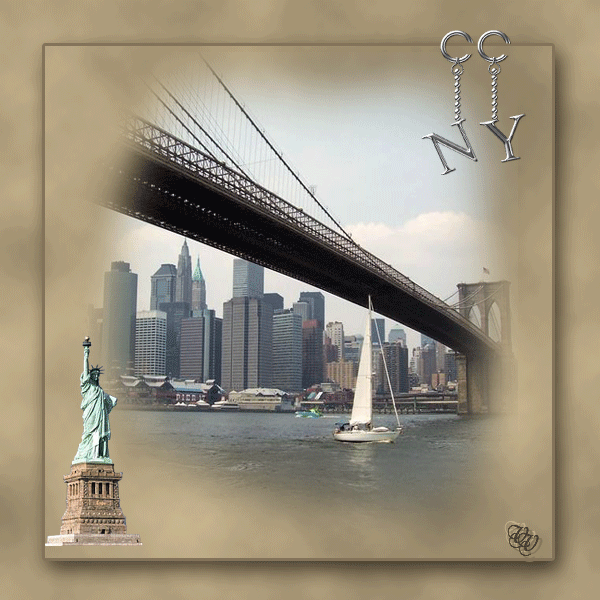
1. ќткроем новый документ размером под картинку, какую ¬ы задумали. ” мен€ сейчас это будет 600х600рх, прозрачный.
2. ѕодберем цвета

ƒопустим, что цвет переднего плана будет #D6C29A
цвет фона #827429
3. «альем этот документ цветом переднего плана (Edit>Fill>Foreground Color)
4. ѕереходим в фильтры и используем стандартный фильтр Filter>Render>Clouds (рендеринг > облака ). ÷вет облаков будет соответствовать цвету фона (в данном случае #827429.)

5. ƒальше инструментом "пр€моугольное выделение"
6. ѕрименим к этому слою Blending Options (ќпции смешивани€).
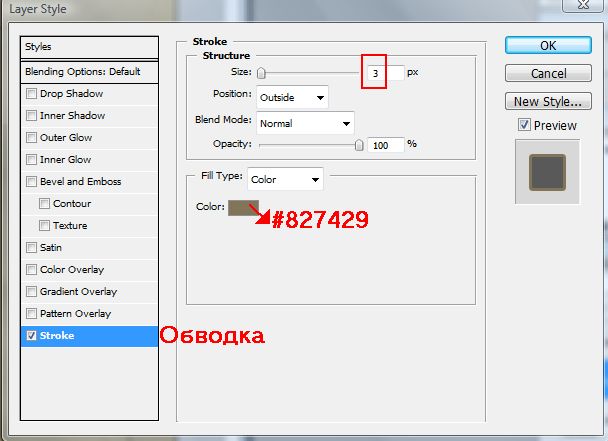

ѕолучаете вот такую основу под коллаж. Ќа ней можно располагать картинки и украшени€.
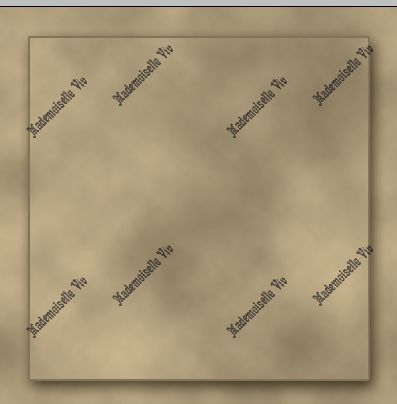
”дачи в творчестве!

© by Mademoiselle Viv
—ери€ сообщений "‘отошоп дл€ начинающих":
„асть 1 - ѕростой фон
„асть 2 - ”рок дл€ начинающих: јнимаци€ с помощью светокоррекции.
„асть 3 - ”рок дл€ начинающих: оллаж ЂDancingї(часть 1)
...
„асть 23 - ћасштабирование с учетом содержани€.
„асть 24 - ”станавливаем кисти в программу Photoshop
„асть 25 - ‘ильтр СѕластикаТ
ћетки: оллаж мастер класс |
‘отошоп сделай сам |
Ёто цитата сообщени€ morela4 [ѕрочитать целиком + ¬ свой цитатник или сообщество!]
¬ерси€ программы - русска€.
—писок не предусматривает клавиатурные сокращени€.
1. —оздать новый документ (файл).
2. —охранить документ (файл)
1)
Ёто действие выполн€етс€, если документ, на котором вы работаете
нужен в том же формате ( jpg, png, psd и т.д.), с тем же названием
и находитс€ в в соответственном состо€нии слоЄв.
Ќапример, вы открыли файл jpg, работали с ним,
добавл€ли новые слои дл€ редактировани€ и хотите его сохранить с вашими изменени€ми.
ѕеред сохранением нужно произвести действие -
≈сли вы работаете на документе долго, то советую сделать сохранение,
которое предложит программа по умолчанию (psd - сохранение документа по сло€м)
и в процессе работы нажимать на сохранение.
ƒокумент будет сохранЄн в том виде, в котором он был при нажатии на сохранение.
Ёто может пригодитс€, если вы устали и хотите продолжить работу позже или,
чтобы избежать форс мажора: отключение электричества, зависание программы и т.д.
2)
Ёто действие выполн€етс€ при сохранении документа в другом формате,
с другим названием.
¬ открывшемс€ окне компа вы можете выбрать папку, в которую хотите сохранить документ,
изменить название и выбрать формат сохранени€.
3)
Ёто действие, чаще всего, выполн€етс€ при сохранении анимации.
3.»зменить размер документа (файла).
4.»зменить размер холста.
–азличие в размере документа и размере холста.
огда вы измен€ете размер документа, то измен€ете всЄ его содержимое.
огда вы измен€ете размер холста, то измен€ете только ту поверхность (холст),
на котором находитс€ ваше изображение.
ƒопустим, открыто изображение и вам нужно изменить его размер:
сделать больше или меньше.
ƒл€ этого выполн€етс€ действие
¬ открывшемс€ окне мен€ете значени€ на нужные.
»зображение полностью изменилось.
≈сли нужно изменить не размер изображени€, а, допустим,
нужно место, чтобы сделать рамку или добавить какой-то объект
или ещЄ одно изображение, которое нужно расположить р€дом с изображением документа,
то выполн€етс€ действие
¬ окне настроек холста вводите нужные значени€.
–азмер изображени€ осталс€ прежним, а холст увеличилс€.
_________________________________________________________________
в панели слоЄв находитьс€ на том слое,
на котором эти действи€ должны быть выполнены,
т.е. слой должен быть активным
(активность сло€ определ€етс€ наличием синего цвета на иконке сло€).
5. «агрузить выделение сло€
6. ”далить (очистить) выделенную область (выделение)
7.—копировать выделение на новый слой
8. —н€ть выделение
9.”меньшить, изменить, развернуть объект (клипарт, форму...)
¬се эти действи€ выполн€ютс€ свободной трансформацией
и еЄ разновидност€ми.
нужно нажать на клавишу Enter.
10.—делать кант (обводку)
11. —оздать эффект (стиль) сло€.
”видеть список эффектов сло€ или войти в панель функции можно:
1)
2)
и выбрать "параметры наложени€"
3)
ѕанель эффектов (стилей)
Ќадеюсь, что новичкам пригодитс€ этот список некоторых действий в фотошопе.
“ак же вы можете познакомитьс€ с некоторыми
— теплом, ќльга Ѕор.
—ери€ сообщений "‘ќ“ќЎќѕ":
„асть 1 - —оздание неонового свечени€
„асть 2 - ј —ƒ≈Ћј“№ ј–“»Ќ ” ¬ ‘ќ–ћј“≈ PNG
...
„асть 82 - ѕросмотр PSD в проводнике Windows XP/Windows 7
„асть 83 - Photoshop: полезные примеры
„асть 84 - —писок некоторых действий в фотошопе дл€ новичков.
„асть 85 - ¬з€то ” Mademoiselle Viv (все дл€ фотошопа и Corela)
ћетки: ‘отошоп |
‘отошоп видео уроки |
Ёто цитата сообщени€ Ћариса_√урь€нова [ѕрочитать целиком + ¬ свой цитатник или сообщество!]
ћетки: ¬идео уроки |
”рок от NATALI |
Ёто цитата сообщени€ NATALI-NG [ѕрочитать целиком + ¬ свой цитатник или сообщество!]
”рок от NATALI: ¬ыделение при помощи быстрой маски

ћетки: ”рок от NATALI |
—оздание анимации |
Ёто цитата сообщени€ Ћариса_√урь€нова [ѕрочитать целиком + ¬ свой цитатник или сообщество!]

ѕјћя“ ј Ќј„»Ќјёў»ћ ‘ќ“ќЎќѕѕ≈–јћ

ќдна из лучших программ дл€ создани€ анимации. ѕри небольшом размере, программа обладает огромными возможност€ми. √ибка€ работа со сло€ми, большое количество 2D и 3D видеоэффектов, позвол€ет создавать небольшие мультфильмы, баннеры, анимацию. √отовую работу можно сохранить в форматы - avi, swf, gif. ¬ программе также есть возможность преобразовать видеофайлы (avi, mov, mpg) в файлы gif анимации.
”рок по установке и работе программы смотри «ƒ≈—№.
ћетки: јнимаци€ |
алендари дл€ фотошопа на 2012 год |
Ёто цитата сообщени€ lach [ѕрочитать целиком + ¬ свой цитатник или сообщество!]

—ери€ сообщений "–амки":
„асть 1 - Ѕез заголовка
„асть 2 - –амочки ко дню ¬алентина
...
„асть 24 - алендари-рамки на 2012 год дл€ фотошопа
„асть 25 - –амки дл€ фотошопа «наки зодиака
„асть 26 - алендари дл€ фотошопа на 2012 год
ћетки: ‘отошоп |
”роки анимации |
Ёто цитата сообщени€ La_anarquia [ѕрочитать целиком + ¬ свой цитатник или сообщество!]
Ѕлики
Ѕлестки1
Ѕлестки2
Ѕлестки3
Ѕлестки4
»счезающий текст
¬ращающийс€ шар
Ћет€щие звезды
ћоргающие глаза
ћигающа€ надпись
ћеталлический блеск
ќгонь
ѕереливы цветов
ѕрыгающие буквы
ѕомехи
—лайд шоу 1
—лайд шоу
—лезы
Ёффект написани€ текста
“екст из звезд
Ёффект лупы в движении
“екст в движении
ћетки: »зготовлени€ аватарок |
ћастер-класс |
Ёто цитата сообщени€ morela4 [ѕрочитать целиком + ¬ свой цитатник или сообщество!]
|
Ѕлог |
ћетки: Ѕ–ќƒ»Ћ »
ћетки: Ѕ–ќƒ»Ћ ј ѕќ ”–ќ јћ CORE |


































































































































